人生の大切な人たちと一緒に無意識のうちに瞬間を記録することがあります。間違ったカメラの方向や角度でそれらの瞬間を捉えることは、私たちを後悔させ、集会や休日を記録するために一生に一度の機会を無駄にしたと思います。それにもかかわらず、あなたの厄介なビデオを修正することができる確かなプロセスがあります。ツールを使用して反転または ビデオをオンラインでミラーリング 提携するのに最適なソリューションです。この記事では、苦労している経験を取り除くのに役立つさまざまなツールについて説明します。それらの特徴的な機能に加えて、従うべき簡単なステップがあります。品質を気にする必要はありません。これらのツールは、元の品質の維持を完全にサポートします。
パート1。オンラインツールを利用してビデオを反転する方法
ビデオを反転および回転することが唯一の目的である場合は、オンラインツールの方がはるかに優れています。これが信頼できるリストです ビデオをオンラインで反転.
1. Video2Edit
私たちの記事のリストの最初はVideo2Editです。このオンラインツールは、ユーザーに無料の機能を提供します。さらに、URL、Googleドライブ、およびDropboxからビデオファイルをアップロードするための汎用性がサポートされています。このツールを使用すると、無料でビデオファイルを切り取り、回転、反転、および拡張できます。さらに、ツールを操作するためにビデオをオンラインでミラーリングする方法について、簡単な手順を以下に示します。
ステップ1Video2Editの公式Webサイトにアクセスしてアクセスし、[ ビデオを回転.
ステップ2フリップしてミラーリングするビデオファイルを転送するには、をクリックします。 ファイルを選ぶ。その横で、下の矢印を押してファイルを時計回りに回転させます ビデオを回転(時計回り) 部分。
ステップ3最後はクリックすることです 始める 変更を保存するための緑色のボタン。
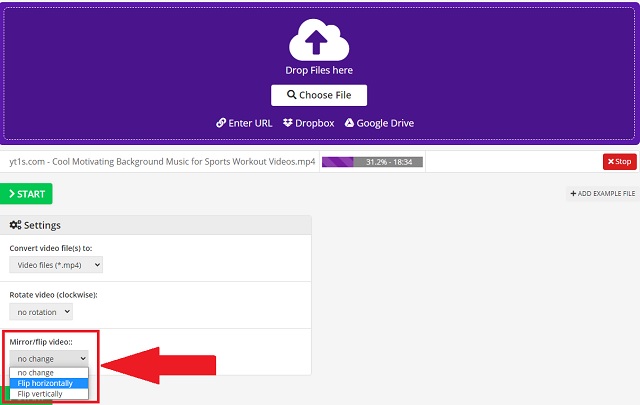
2. Wondershare –オンラインUniConverter
オンラインでミラービデオ効果をシームレスに適用できるチェックアウト用のもう1つのツールは、Wondershare – OnlineUniConverterです。このオンラインサービスは、ビデオファイルの反転、回転、さらには拡張など、さまざまな機能を提供します。この直感的でわかりやすいツールは、さまざまなWebブラウザでサポートされています。それは単にそれが便利にアクセスできることを意味します。追加するには、ビデオファイルを保存する前に、希望に応じてファイル形式を選択できます。簡単な指導を行うことにより、このツールを利用してください。
ステップ1移動してクリックします すべてのツール 公式ウェブページのボタン。次に、をクリックする必要があります ファイルを選ぶ ボタン。
ステップ2ビデオにミラー効果またはフリップ効果を作成するには、をクリックします。 水平 と 垂直 ボタン。
ステップ3最後に、をクリックします 始める ボタンをクリックして、クイック変換を開始します。完了したら、ローカルストレージに保存します。
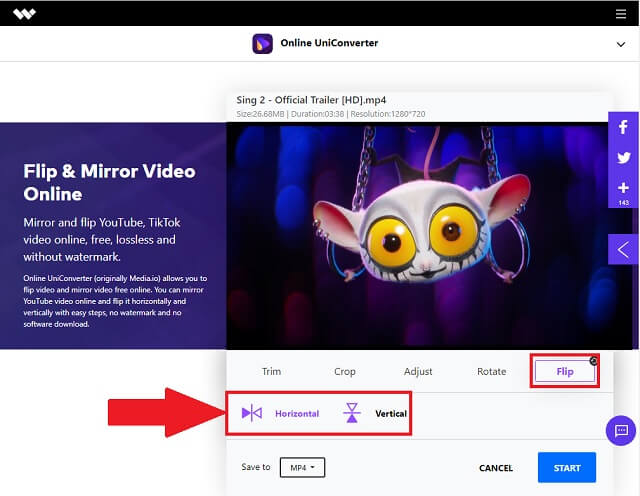
3.クリデオ
与えられた名簿の最後はClideoです。この証明されたプログラムは、 ビデオをオンラインでめくる 品質属性を使用してすばやく編集します。それはあなたが簡単に目的と要求をナビゲートすることができる包括的なツールを持っています。さらに、クリックするだけで、ビデオファイルを垂直方向および水平方向に反転またはミラーリングできます。ビデオのファイル形式を変更して、出力をエクスポートすることもできます。したがって、提供されている手順に従って、このオンラインツールがメディアのニーズと需要にどのように作用するかを確認してください。
ステップ1オンラインツールClideoにアクセスし、 すべてのツール 公式ウェブページのボタン。
ステップ2をタップします ファイルを選ぶ ボタンをクリックして、フリップする好みのビデオファイルを選択します。ミラービデオ効果を実現するには、表示されたボタンから水平方向に反転するか垂直方向に反転するかを選択するだけです。
ステップ3次に、をクリックします フォーマット 左下のメニューを下に移動し、出力のビデオ形式を選択します。最後に、をクリックします 輸出 次に、[ダウンロード]ボタンをクリックして製品を保存します。
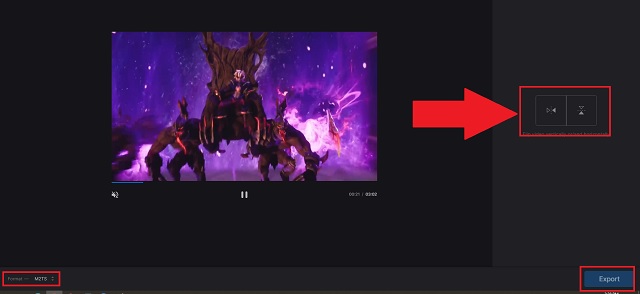
パート2。ソフトウェアを使用してビデオを安全に反転する方法
もちろん、ビデオをめくるオンラインの方法があれば、同じ懸念を助けることができるソフトウェアもあります。このようなツールの驚くべき点は、PCまたはデスクトップで動作することです。さらに、オンラインツールにはない多くの機能が含まれています。
AVAideビデオコンバーター
これは、ビデオを反転するために最もよく使用されるソフトウェアまたはデスクトップツールです。 AVAideビデオコンバーター。 Linux、Mac、Windowsプラットフォームなどのさまざまなオペレーティングシステムを通じて、サービスの利便性を体験してください。反転ボタンは、回転するオプションと連携しています。これにより、ツールのユーザーは90度の回転オプションで上下逆さまに自由に反転できます。各ボタンは90度の反転設定を提供します。必要な方向に応じて、両面または上下逆になります。最も重要なのは、古いビデオと反転したビデオを明確に区別するためにプレビュー画面が表示されることです。編集機能に加えて、次のようなビデオ形式を変更するために使用することもできます FLVをMKVに変換する。 AVAideの特徴的な機能をどのように探求できるかを簡単に見てみましょう。
- Linux、Mac、WindowsPCなどのさまざまなオペレーティングシステムでサポートされています。
- 機能の反転、回転、拡張を伴います。
- 古いものから行われた変更を確認するために利用可能なプレビュー画面。
- 大量のメディアメニューを備えた追加のツールボックス。
ソフトウェアデスクトップツールを利用するための包括的な手順。これらの便利な手順に従って、このツールをシームレスに操作してください。
ステップ1まず、ソフトウェアの公式Webサイトにアクセスする必要があります。それまでに、ツールをデバイスにダウンロードして、すぐにインストールできます。終了したら、をクリックします ビデオローテーター ボタン。
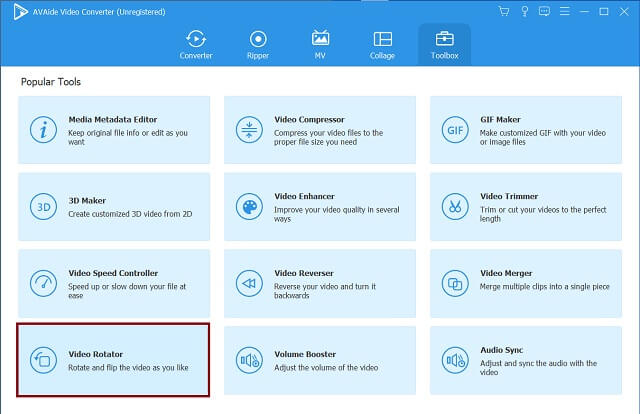
ステップ2ファイルのアップロードは簡単です。これで、ファイルをインターフェイスに簡単にインポートまたはドラッグできます。
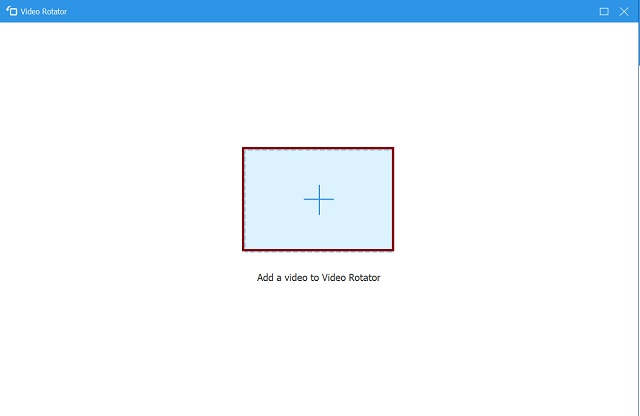
ステップ3その後、調整パネルで指定された2つの反転アイコンをクリックしてビデオを反転します。ビデオを左、右、さらには上、下に反転してアクセスできます。また、回転ボタンを参照して、目的の出力を実現してください。
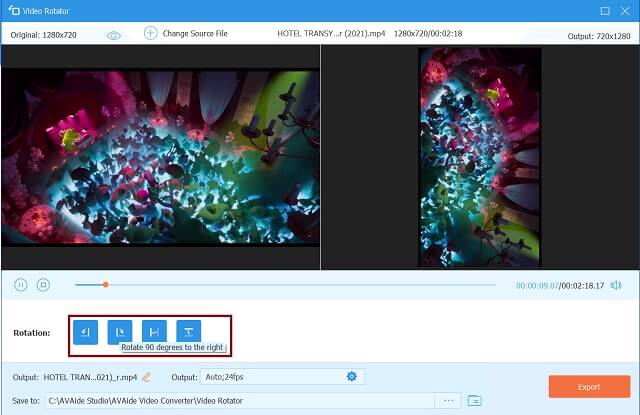
ステップ4最後のステップは、 輸出 ボタンをクリックして、出力ファイルをその角度とビューとともに保存します。
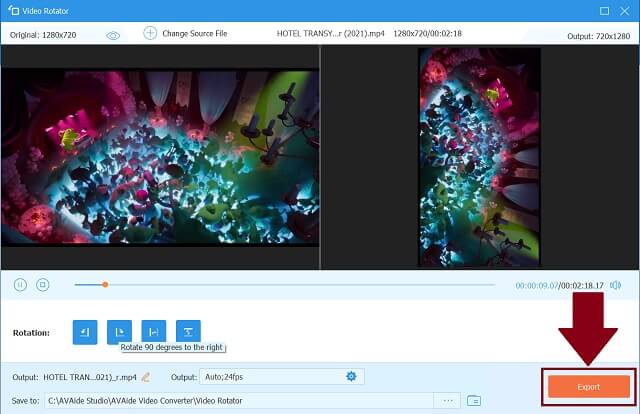
ステップ5プロセスが完了したら、デバイスのローカルストレージで新しく反転したビデオをチェックアウトします。
- ファイルコンテナの膨大なリストを提供する複数ファイルコンバータ。
- プリセットや調整を適用しても、元の品質を維持します。
- 追加のツールボックスには、多数の機能が用意されています。
- それは、高速プロセスで最も速い手順を持っています。
パート3。ビデオをオンラインで反転するためのFAQ
オンラインの方法はデスクトップツールよりも優れていますか?
オンラインツールは、特にユーザーに無料でサービスを提供するのに役立ちます。ツールをダウンロードせずにビデオを反転するだけの場合は、オンラインプログラムが最適です。ただし、ビデオを編集および拡張する必要がある場合は、次のようなデスクトッププログラムを使用してください。 AVAideビデオコンバーター.
ミラーリングとは何ですか?
ミラーリングは、写真やビデオなどのメディアファイルを反転するために使用される用語と手法です。これは、コンテンツを正しい角度と方向に調整するのに役立ちます。
iPhoneを使用してビデオを反転できますか?
はい、フォトアプリである組み込みのギャラリーを利用してビデオを反転させることができます。ビデオファイルを調整するためにiOSアプリをダウンロードする必要はありません。
編集、調整、および調整する方法に関するこれらの豊富な選択肢があります ビデオをオンラインでミラーリングする 前述のソリューションを通じて、Video2Edit、Wondershare – Online Uniconveter、Clideo、およびAVAide VideoConverter。ファイルを修正および拡張するための作業は、 AVAideビデオコンバーター。言うまでもなく、ツールに反転および回転機能が含まれているだけではない場合は満足のいくものです。さらに、この万能ツールをメディアバディとして使用することをお勧めします。
ロスレス品質での変換のために350以上のフォーマットをサポートする完全なビデオツールボックス。
ビデオの回転と反転
- Windows、Mac、オンライン、およびモバイルでビデオを反転する
- ビデオをオンラインで回転させる
- PremiereProでビデオを回転させる
- iMovieでビデオクリップを回転させる
- iPhoneでビデオを回転させる
- Androidでビデオを回転させる
- AndroidとiOSのビデオを回転させるのに最適なアプリ
- デスクトップ、オンライン、iPhone、およびAndroidアプリを使用してビデオを反転する
- ビデオをオンラインで反転する
- MP4ビデオを回転させる
- VLCがビデオを回転させる方法
- Final CutProでビデオを反転する
- Androidでビデオを反転する
- Instagramのビデオを回転させる
- ビデオを180度回転する
- ハンドブレーキがビデオを反転させる方法
- Windows MediaPlayerでビデオを反転する



 安全なダウンロード
安全なダウンロード


